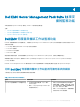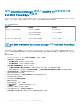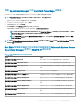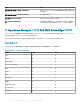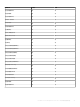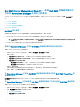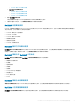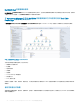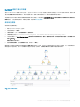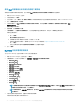Users Guide
啟用 Dell 伺服器健全狀況積存的網路介面群組
若希望以伺服器等級顯示狀態積存,您必須啟用 Dell 伺服器健全狀況積存的網路介面群組相依性監視器。
1 開始 Operations Manager 主控台。
2 在瀏覽窗格按一下製作。
3 在左窗格中,按一下監視。輸入網路介面群組,做為搜尋要啟用此功能的伺服器時使用的詞語。例如,Dell Windows Server。
4 按一下個體健全狀況 > 可用性。
5 以滑鼠右鍵按一下 Dell 伺服器健全狀況積存的網路介面群組,然後選取覆寫 > 覆寫監視 > 這個類別所有物件適用:Dell
Windows Server。
覆寫內容畫面隨即顯示。
6 選取啟用,並將覆寫值設為是。
7 在管理組件下,從選取目的地管理組件:下拉式選單選取建立的管理組件,或是按一下新增建立管理組件。
若要建立管理組件:
a 按一下新增。
建立管理組件畫面隨即顯示。
b 在名稱方塊中輸入管理組件的名稱,然後按一下下一步。
如需建立管理組件的資訊,請參閱 Operations Manager 相關說明:https://technet.microsoft.com/en-us/
c 按一下建立。
您建立的管理組件隨即從選取目的地管理組件下拉式選單中選取。
8 按一下套用。
Dell EMC 效能和電源監視檢視
在 Operations Manager 主控台檢視 Dell EMC 效能和電源監視:
1 開始 Operations Manager 主控台並按一下監視。
2 在監視窗格中,針對下列檢視按一下 Dell EMC > Dell EMC 效能和電源監視檢視:
• 周圍溫度 (攝氏)
• 電流強度 (安培)
• Dell EMC 機箱效能檢視
• Dell EMC 效能檢視
• Dell EMC 效能檢視 (iSM)
• Dell EMC 伺服器效能檢視
• 磁碟效能 - iSM (%)
• 耗電量 (千瓦小時)
• 尖峰電流強度 (安培)
• 尖峰電流 (瓦特)
• 耗電量 (BTU/小時)
• 耗電量 (瓦特)
註: 電源監視僅適用於特定屬性具有電源監控功能的 Dell EMC PowerEdge 伺服器。只有在 Dell EMC 伺服器與機架工作
站監視功能的詳細版本存在,它才會啟用。
註: 磁碟效能檢視 - iSM (%) 預設為停用,並只有在 Dell EMC 伺服器與機架工作站監視功能的詳細版本已安裝並匯入,
它才會顯示。
3 從各效能檢視中選取計數器,並選取所需值的時間範圍。
為每個系統收集的資料以圖形格式表示。
30
Dell EMC Server Management Pack Suite 7.1 版支援的監視功能